使用“整形边”工具编辑边时,将同时更新共享该边的所有要素。要修整多条边,所选的边必须形成一条连接的路径。
例如,由于相交区域正在加宽,您可能具有需要更新的宗地数据。可使用拓扑编辑工具或拓扑编辑追踪工具来选择所有邻近道路的宗地边(显示为洋红色),然后使用整形边工具绘制草图来将面剪切为新道路测量值。
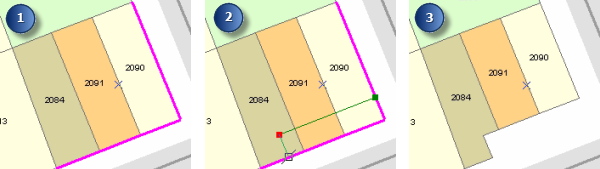
整形拓扑边时,可选择维持线连通性。线连通性允许具有端点(在正在整形的边上)的边继续连接,即使这些边不是正在直接被整形。例如,您有另一个道路图层(其中多个道路汇聚在一个交叉点上)并需要更新该道路的一部分以显示建设项目的绕行路线。默认情况下,拉伸或修剪所有交叉道路以继续连接到改行道路。但是,如果由于道路在建设期间关闭或不受绕行影响而不应再交叉,则关闭此选项以便保持其当前位置。
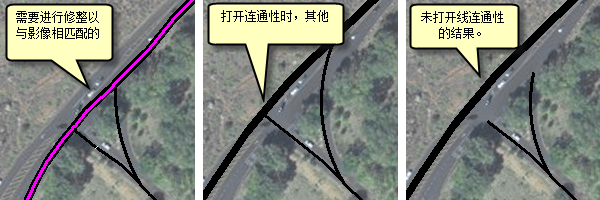
对于控制所选边上哪些要素受整形影响,请打开“共享要素”窗口并取消选中任何不应更改的要素。如果其他边与所选边连接或交叉,则那些边上的要素不在“共享要素”窗口中列出。在道路绕行示例中,只有直接显示在所选边(显示为洋红色)上的线才在窗口中列出。使用线连通性选项来控制是否在整形过程中移动两条交叉边上的要素。
- 如果不希望在整形相邻边时拉伸已连接要素以保持连通性,则确保此选项关闭。
- 单击编辑器菜单,然后单击选项。
- 单击拓扑选项卡。
- 取消选中在整形期间维持线要素的连通性。
- 单击确定。
- 单击拓扑 工具条上的拓扑编辑工具
 。
。
- 单击一条边将其选中。也可通过使用拓扑编辑 工具
 按住鼠标或通过使用拓扑编辑追踪工具
按住鼠标或通过使用拓扑编辑追踪工具  工具进行拖动来选择可形成一条连接路径的多条边。
工具进行拖动来选择可形成一条连接路径的多条边。
- 在拓扑 工具条上,单击整形边工具
 。
。
- 单击地图根据希望边被修整的方式创建一条线。
- 要更改草图线段的形状,可单击编辑器 工具条或要素构造 微型工具条上的构造方法类型。可通过多种方法创建线段 - 例如,使用直线、曲线或追踪其他要素形状。您还可以使用键盘快捷键或右键单击访问命令菜单来帮助您在草图中放置折点。
- 右键单击地图中的任意位置,然后单击完成草图。
可以使草图捕捉到边或与其相交,以指示开始和停止修整的位置。草图必须与边至少交叉(或接触)两次,才能实现整形。